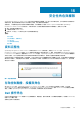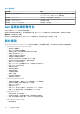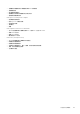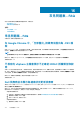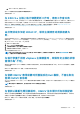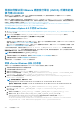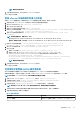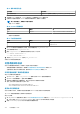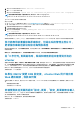Users Guide
表 39. 搜尋準則資訊(續)
信賴起點 搜尋準則
平台服務控制器 使用 Ctrl+F 在頁面上搜尋 psc_hostname_or_IP.example.com
6. 找到對應 sslTrust 欄位的值。sslTrust 欄位的值,是舊憑證的 Base64 編碼字串。
7. 在更新平台服務控制器或 vCenter 伺服器的信賴起點時,請使用下列範例。
註: 為了改善可讀性,實際的字串會大幅縮短。
• 針對 vCenter 伺服器
表 40. vCenter 伺服器範例
名稱 類型 值
URL anyURI https://vcenter.vmware.local:443/sdk
• 針對平台服務控制器
表 41. 平台服務控制範例
名稱 類型 值
URL anyURI https://psc.vmware.local/sts/STSService/
vsphere.local
8. 將 sslTrust 欄位的內容複製到文字文件,並將文件儲存為 old_machine.txt。
9. 在文字編輯器中開啟 old_machine.txt。
10. 請在 old_machine.txt 檔案的開頭及結尾分別加上下列字串︰
-----BEGIN CERTIFICATE-----
-----END CERTIFICATE-----
11. 現在將 old_machine.txt 另存為 old_machine.crt。
您現在可以由此憑證擷取指紋。
從舊憑證擷取指紋
您可以從舊的憑證擷取指紋,並使用以下選項上傳到平台服務︰
• 利用憑證檢視器工具擷取指紋。請參閱利用憑證檢視器工具擷取憑證指紋 第頁的 128。
• 在應用裝置上使用命令列擷取指紋。請參閱使用命令列擷取指紋 第頁的 128。
利用憑證檢視器工具擷取憑證指紋
執行下列步驟以擷取憑證指紋:
1. 在 Windows 中,按兩下 old_machine.txt 檔案以使用 Windows 憑證檢視器開啟。
2. 在 Windows 憑證檢視器中,選取 SHA1 指紋欄位。
3. 將指紋字串複製到純文字編輯器中,將字串中的空白以冒號替代或移除。
例如,指紋字串可能顯示為下列其中一種︰
• ea87e150bb96fbbe1fa95a3c1d75b48c30db7971
• ea:87:e1:50:bb:96:fb:be:1f:a9:5a:3c:1d:75:b4:8c:30:db:79:71
使用命令列擷取指紋
您可以參閱以下各節,以瞭解如何在應用裝置與 Windows 安裝上使用命令列擷取指紋。
在
vCenter
伺服器應用裝置上使用命令列
擷
取指紋
執行下列步驟:
1. 將 old_machine.crt 憑證移動或上傳至 PSC 中擷取舊憑證程序的步驟 1 所建立的 C:\certificates\old_machine.crt 位
置。您可以使用 Windows Secure Copy (WinSCP) 或另一個 SCP 用戶端來移動或上傳憑證。
2. 透過 Secure Shell (SSH) 登入外部平台服務控制器應用裝置。
128 常見問題集 - FAQ